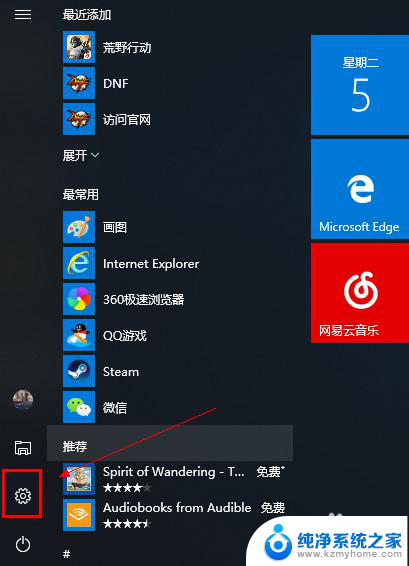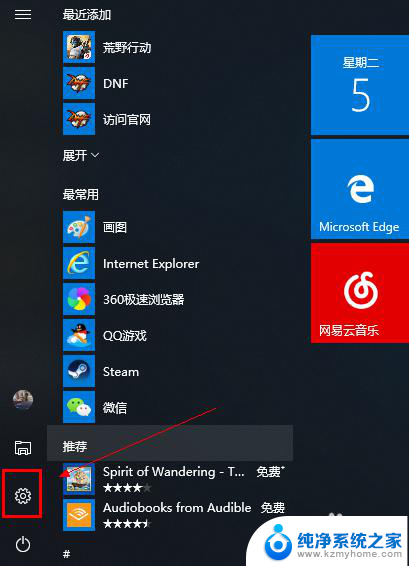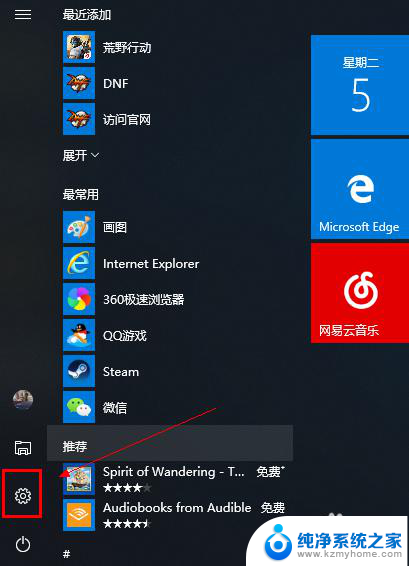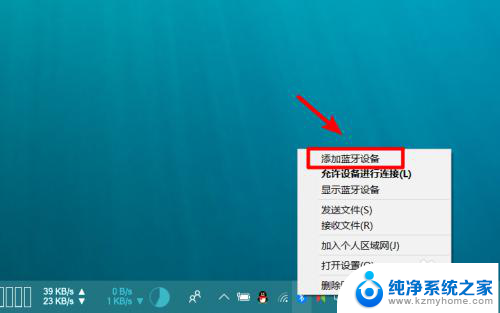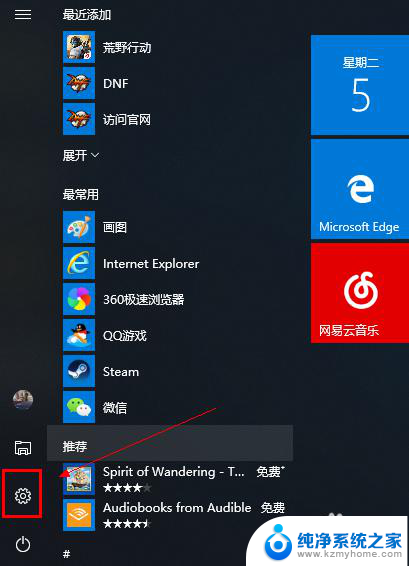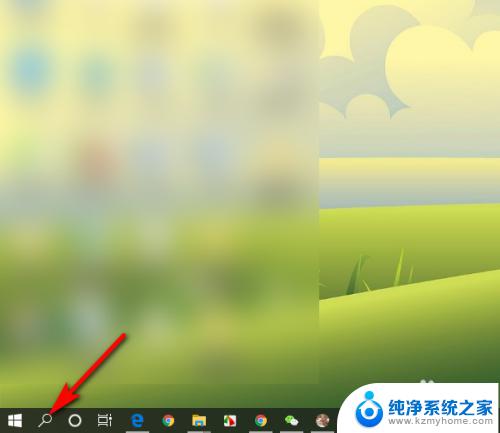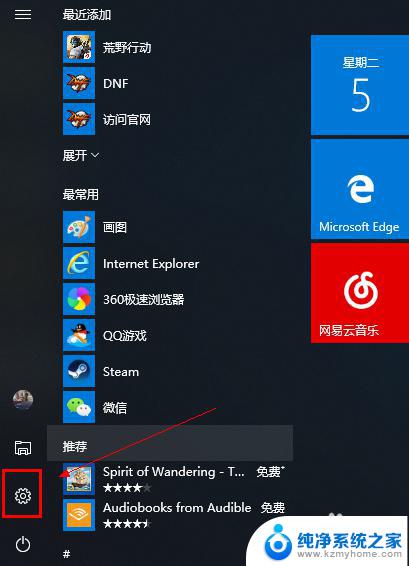笔记本怎么蓝牙连接音响 笔记本如何与蓝牙音箱配对
更新时间:2024-01-20 10:45:43作者:jiang
如今随着科技的不断发展,蓝牙技术已经成为我们日常生活中不可或缺的一部分,无论是手机、平板还是笔记本电脑,都可以利用蓝牙功能与其他设备进行无线连接。而其中与蓝牙音箱的连接更是备受用户们的关注。如何才能让笔记本电脑与蓝牙音箱成功配对呢?下面就让我们一起来探讨一下吧。
具体步骤:
1.鼠标左键点击窗口键,选择设置按钮,如下图所示
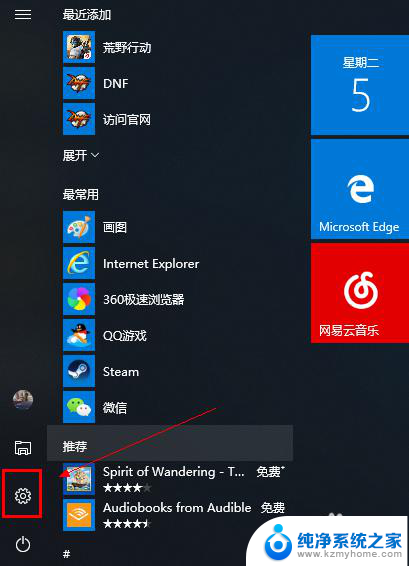
2.进入设置界面选择设备选项进入,如下图所示
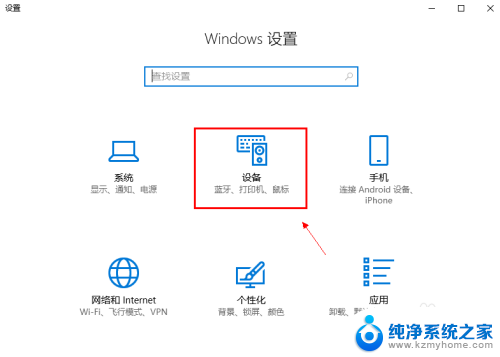
3.在设备界面首先将蓝牙开关打开,如下图所示

4.然后点击i上方的添加蓝牙或其他设备,如下图所示
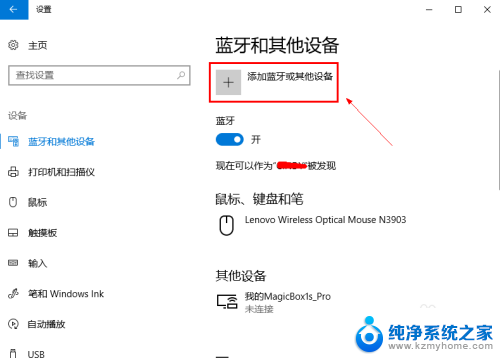
5.在添加设备界面点击蓝牙这个选项,如下图所示
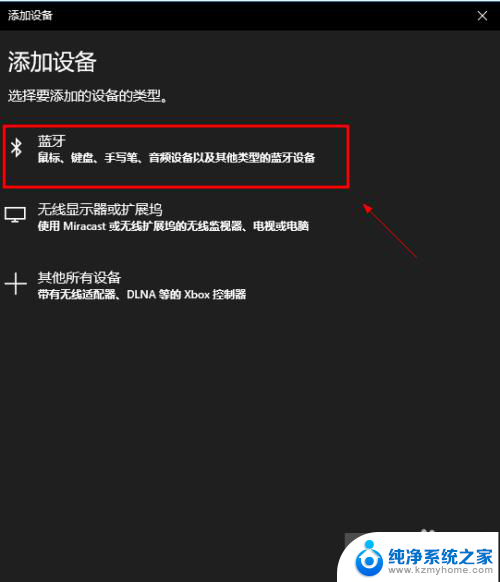
6.系统开始扫描周围的蓝牙设备,此时开启你的蓝牙音箱。保持配对状态,(意一定要将蓝牙音箱与其它连接的设备如手机等断开,保持音箱独立),如下图所示
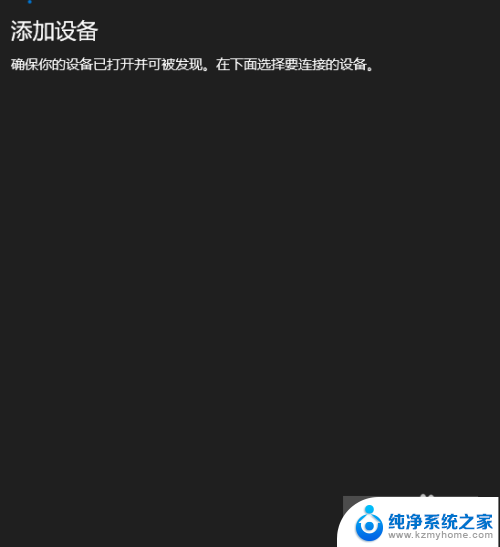
7.系统扫描到你的蓝牙音箱,点击你的蓝牙音箱,开始自动连接,如下图所示
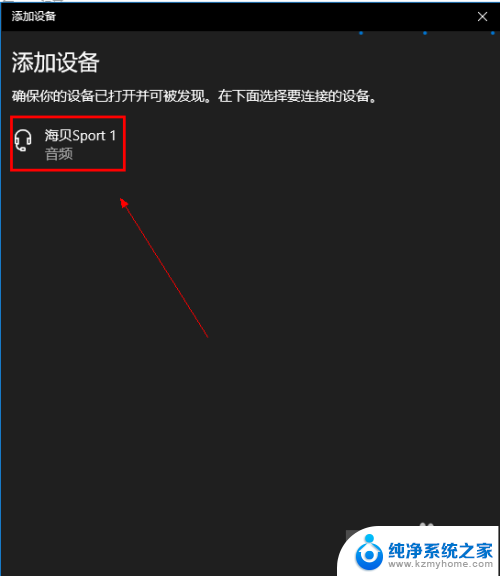
8.经过第一次的配对,连接成功,如下图所示
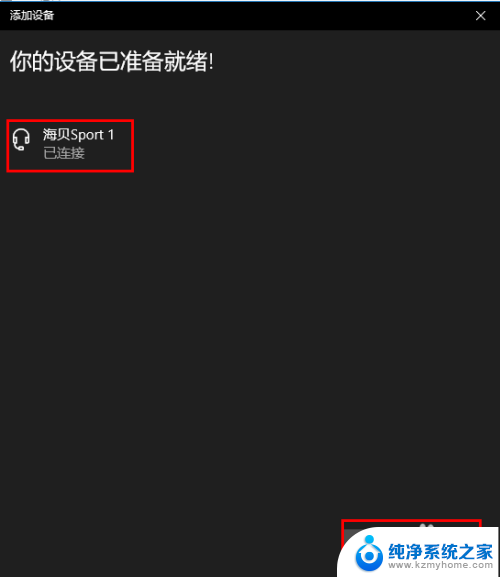
以上就是笔记本如何通过蓝牙连接音响的全部内容,如果你遇到这种情况,你可以按照以上步骤解决问题,非常简单快速。